项目09邮件服务器的建立Word文档下载推荐.docx
《项目09邮件服务器的建立Word文档下载推荐.docx》由会员分享,可在线阅读,更多相关《项目09邮件服务器的建立Word文档下载推荐.docx(12页珍藏版)》请在冰豆网上搜索。
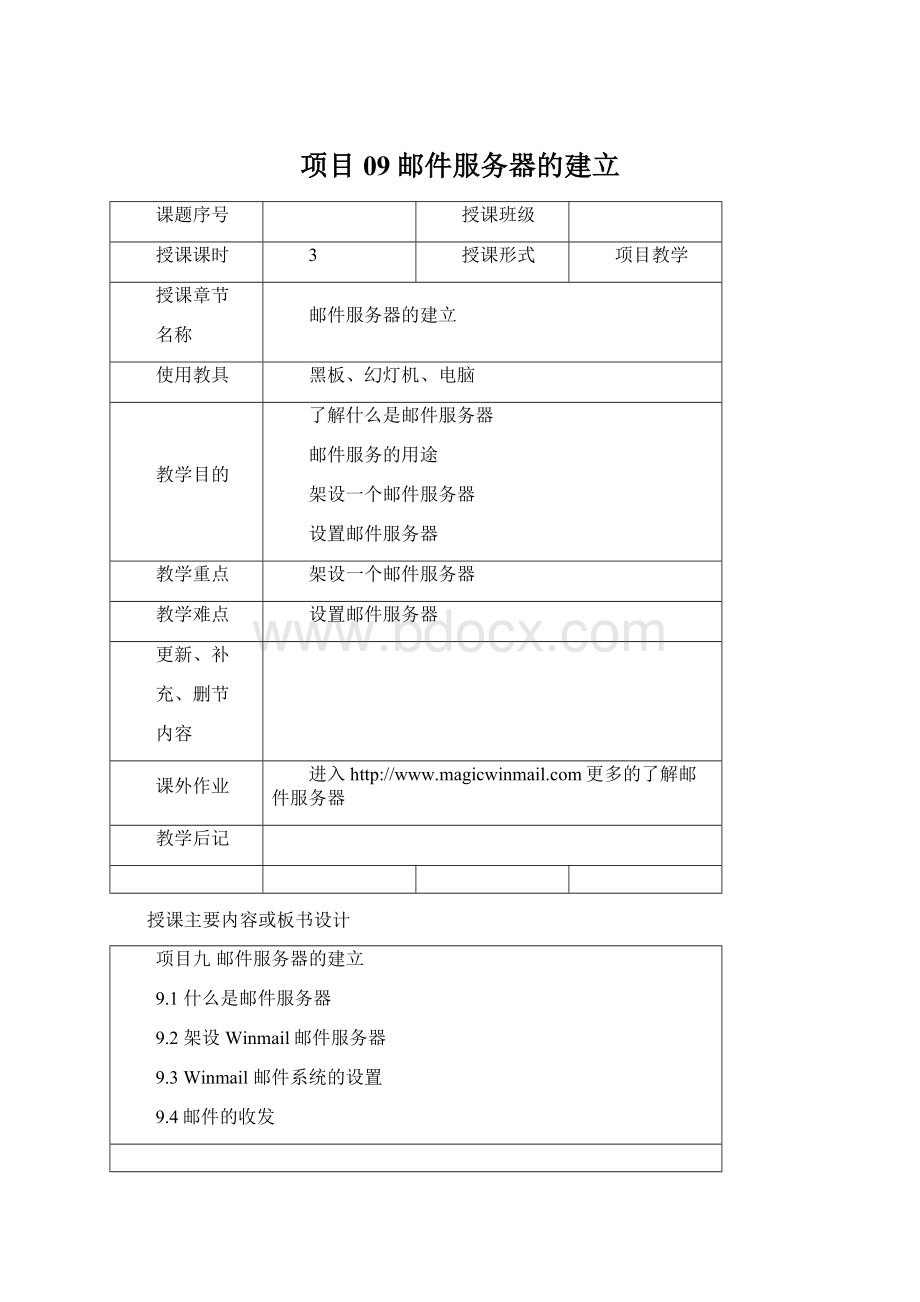
教学重点
教学难点
更新、补
充、删节
内容
课外作业
进入更多的了解邮件服务器
教学后记
授课主要内容或板书设计
项目九邮件服务器的建立
9.1什么是邮件服务器
9.2架设Winmail邮件服务器
9.3Winmail邮件系统的设置
9.4邮件的收发
课堂教学安排
教学过程
主要教学内容及步骤
导入
10分钟
正文
介绍软件
1课时
设置软件
使用
一.1什么是邮件服务器
电子邮件是因特网上最为流行的应用之一。
如同邮递员分发投递传统邮件一样,电子邮件也是异步的,也就是说人们是在方便的时候发送和阅读邮件的,无须预先与别人协同。
与传统邮件不同的是,电子邮件既迅速,又易于分发,而且成本低廉。
另外,现代的电子邮件消息可以包含超链接、HTML格式文本、图像、声音甚至视频数据。
我们将在本文中查看处于因特网电子邮件核心地位的应用层协议。
但在深入讨论这些协议之前,让我们先概览一下因特网邮件系统及其重要部件。
下图展示了因特网邮件系统的高层概貌。
我们看到,该系统由三类主要部件构成:
用户代理、邮件服务器利简单邮件传送协议(simpleMailTransferProtocol,简称SMTP)。
我们将在这样的上下文中说明每类部件:
发信人A给收信人B发送一个电子邮件消息。
用户代理允许用户阅读、回复、转寄、保存和编写邮件消息(电子邮件的用户代理有时称为邮件阅读器,不过我们在本文中避免使用这个说法)。
A写完电子邮件消息后,她的用户代理把这个消息发送给邮件服务器,再由该邮件服务器把这个消息排入外出消息队列中。
当B想阅读电子邮件消息时,他的用户代理将从他在其邮件服务器上的邮箱中取得邮件。
20世纪90年代后期,图形用户界面(GUI)的电子邮件用户代理变得流行起来,它们允许用户阅读和编写多媒体消息。
当前流行的用户代理包括Ootlook,foxmail等。
邮件服务器构成了电子邮件系统的核心。
每个收信人都有一个位于某个邮件服务器上的邮箱(mailbox)。
B的邮箱用于管理和维护已经发送给他的邮件消息。
一个邮件消息的典型旅程是从发信人的用户代理开始,游经发信人的邮件服务器,中转到收信人的邮件服务器,然后投递到收信人的邮箱中。
当B想查看自己的邮箱中的邮件消息时,存放该邮箱的邮件服务器将以他提供的用户名和口令认证他。
A的邮件服务器还得处理B的邮件服务器出故障酌情况。
如果A的邮件服务器无法把邮件消息立即递送到B的邮件服务器,A的服务器就把它们存放在消息队列(messagequeue)中,以后再尝试递送。
这种尝试通常每30分钟左右执行一次:
要是过了若干天仍未尝试成功,该服务器就把这个消息从消息队列中去除掉,同时以另一个邮件消息通知发信人(即A)。
一.2架设Winmail邮件服务器
1.准备工作
如果您还没有WinmailServer安装包,可以到去下载最新的安装程序
在安装系统之前,还必须选定操作系统平台,WinmailServer可以安装在WindowsNT4、Windows2000、WindowsXP、Windows2003/Vista/2008等Win32操作系统。
2.系统安装
在安装过程中和一般的软件类似,下面只给一些要注意的步骤,如安装组件、安装目录、运行方式以及设置管理员的登陆密码等。
1)开始安装
双击WinmailServer安装包,选择“是”继续安装
2)选择安装语言。
3)看到安装程序欢迎界面,点击“下一步”继续安装
4)阅读WinmailServer的使用许可,同意后选择“我接受该协议”,然后点击“下一步”继续安装
5)选择安装目录
注意:
请最好不要用中文目录,因为中文目录在注册控件的时候会找不到正确的路径,导致系统可能会不能正常的运行。
6)选择安装组件
WinmailServer主要的组件有服务器核心和管理工具两部份。
服务器核心对主要是完成SMTP、POP3、ADMIN、HTTP等服务功能。
管理工具主要是负责设置邮件系统,如设置系统参数、管理用户、管理域等等。
7)选择附加任务
服务器核心运行方式主要有两种:
作为系统服务运行和单独程序运行。
以系统服务运行仅当您的操作系统平台是WindowsNT4、Windows2000、WindowsXP以及Windows2003时,才能有效;
以单独程序运行适用于所有的Win32操作系统。
同时在安装过程中,如果是检测到配置文件已经存在,安装程序会让您选择是否覆盖已有的配置文件,注意升级时要选择“保留原有设置”。
8)设置密码。
在上一步中,如果您选择覆盖已有的配置文件或第一次安装,则安装程序还会让您输入系统管理员密码和系统管理员邮箱的密码,为安全请设置一个安全的密码,当然以后是可以修改的。
10)点击“安装”,开始安装程序到您的计算机中
11)点击“确定”,完成安装
12)安装成功
系统安装成功后,安装程序会让用户选择是否立即运行WinmailServer程序。
如果程序运行成功,将会在系统托盘区显示图标
;
如果程序启动失败,则用户在系统托盘区看到图标
。
这时用户可以到Windows系统的“管理工具”/“事件查看器”查看系统“应用程序日志”,了解WinmailServer程序启动失败原因。
如果提示重新启动系统,请务必重新启动
一.3Winmail邮件系统的设置
1.快速向导设置
在安装完成后,管理员必须对系统进行一些初始化设置,系统才能正常运行。
服务器在启动时如果发现还没有设置域名会自动运行快速设置向导,用户可以用它来简单快速的设置邮件服务器。
用户输入一个要新建的邮箱地址及密码,点击“设置”按钮,设置向导会自动查找数据库是否存在要建的邮箱以及域名,如果发现不存在向导会向数据库中增加新的域名和新的邮箱,同时向导也会测试SMTP、POP3、ADMIN、HTTP服务器是否启动成功。
设置结束后,在“设置结果”栏中会报告设置信息及服务器测试信息,设置结果的最下面是也会给出有关邮件客户端软件的设置信息。
2.服务状态检查
管理工具登录成功后,使用“系统设置”/“系统服务”查看系统的SMTP、POP3、ADMIN、HTTP、IMAP、LDAP等服务是否正常运行。
绿色的图标表示服务成功运行;
红色的图标表示服务停止。
如果发现SMTP、POP3、ADMIN、HTTP、IMAP或LDAP等服务没有起动成功,请使用“系统日志”/“SYSTEM”查看系统的启动信息。
如果出现启动不成功,一般情况都是端口被占用无法启动,请关闭占用程序或者更换端口再重新启动相关的服务。
例如:
在Windows2000缺省安装时会安装IIS的SMTP服务,从而导致邮件系统SMTP服务起不来。
如果你找不到占用程序,可以用一个名为ActivePorts的工具软件查看那个程序占用了端口,可到下载。
3.SMTP基本参数设置
打开Winmail管理工具,在“系统设置”->
“SMTP设置”->
“基本参数”下设置有关参数,这些参数关系到邮件能否正常收发,因此请根据具体情况合理、规范的设置。
1)错误邮件的回收邮箱:
默认为postmaster@,当系统有错误邮件不知往那里递送时,会递送到该信箱。
因此,这里务必设置一个有效邮箱。
2)HELO/EHLO主机名:
HELO/EHLO主机名的设置必须规范,否则有些邮件服务商会拒绝接受您的邮件,例如,等。
3)每封邮件的最多收件人数:
每封邮件最多允许的收件人数。
4)每封邮件的最大字节数:
每封邮件允许的最大字节数。
指信头(发件人,收件人,邮件主题,发信时间等内容),编码后的邮件内容,编码的后的所有附件的字节总和。
5)接收邮件的最多跳数:
SMTP服务允许邮件最多经过的SMTP服务器个数。
6)失败邮件重试时间间隔:
每封允许重试的失败邮件,在多长时间后被重新发送。
该时间不能设置太短,建议设置为30分钟。
7)邮件在队列中停留的最长时间:
每封邮件在队列中保留的最长时间,超过这个时间的邮件将不被发送。
该时间不能设置太短,建议设置为3-5小时。
8)启用发信认证:
只有经过身份认证的用户才能使用SMTP服务转发邮件。
可以有效的防止非信任主机借用服务器发垃圾邮件。
强烈建议启用发信认证。
9)发件人和认证用户必须一致:
发件人和认证用户必须是同一邮箱帐号。
可以有效防止系统内没有权限外发的用户借用有权限外发的帐号来发邮件。
10)发件人和认证用户必须一致:
11)以本系统中域名发邮件时必须认证:
以包含本系统中域名的邮件地址来发邮件时必须认证。
可以防止发垃圾邮件者伪造发件人来发垃圾邮件。
12)将MS-TNEF邮件转换成MIME格式邮件:
MS-TNEF是MicrosoftOutlook的特殊格式邮件(只有一个名为winmail.dat的附件),大多数非Outlook的邮件客户端软件都不能正常的解析。
启用此功能后,能自动的将MS-TNEF的邮件转换为通用的MIME格式的邮件。
13)允许启用SSL/TLS通信:
接受外部邮件时,可以支持安全连接(SSL/TLS)。
一般远程服务器会自选择连接方式。
14)允许启用VRFY/EXPN命令:
为了避免垃圾邮件发送者通过VRFY/EXPN命令获得用户列表,通常都会禁止这两个命令。
但少数外域(例如:
)邮件系统需要该指令做验证。
用户可根据自己的实际需求设置。
一.4邮件的收发
1)登陆Webmail
正确安装,设置Winmail邮件系统后,用户可以使用WinmailServer自带的Webmail收发邮件,默认端口为6080,登陆地址为:
http:
//yourserverip:
6080,在这里的登录的地址为:
6080/
2)点击“写邮件”撰写发送邮件
3)点击“收件箱”查看接收到的邮件